„TP-Link“ adapteris nemato tinklo, neprisijungia prie „Wi-Fi“, naudingumo langas yra neaktyvus. Kodėl adapteris neveikia?

- 2944
- 119
- Gerard Ernser PhD
„TP-Link“ adapteris nemato tinklo, neprisijungia prie „Wi-Fi“, naudingumo langas yra neaktyvus. Kodėl adapteris neveikia?
Šis straipsnis bus naudingas visiems, susiduriantiems su įvairiomis problemomis, kai nustatant „Wi-Fi“ adapterį iš „TP-Link“. Nesvarbu, ar turite išorinį USB adapterį, ar vidinį PCI. Jei prijungęs adapterį prie kompiuterio ar nešiojamojo kompiuterio ir diegimo tvarkyklių, jis neveikia, nemato „Wi-Fi“ tinklo, tada turiu keletą patarimų, kurie turėtų jums padėti.
„TP-Link“ turi daug gerų ir populiarių adapterių. Sukūrus daugybę modelių, aš jau paruošiau išsamias instrukcijas. Dabar turiu tris adapterius, todėl yra ką eksperimentuoti.

Komentaruose apie straipsnius šioje svetainėje ir skirtinguose forumuose labai dažnai matau tuos pačius klausimus. Kodėl „TP-Link“ adapteris nemato „Wi-Fi“ tinklo, kodėl neaktyvus „TP-Link“ naudingumo langas, kaip prisijungti prie „Wi-Fi“ ir ką daryti, jei adapteris neveikia? Kokia yra problema ir kaip ją išspręsti?
Taip, problemos nustatant. Aš susidūriau su savimi. Ir aš žinau, kaip juos išspręsti. Esu tikras, kad mano rekomendacijos bus naudingos.
Kodėl „Wi-Fi“ adapteris neveikia iš „TP-Link“?
Svarbus taškas! Mes apsvarstysime problemas, kurios kyla tiksliai su ryšiu su „Wi-Fi“ tinklais, sprendimus. V TP-LINK ", неактивно. Jei ši programa yra įdiegta.
Tai yra, pirmiausia turite įdiegti tvarkyklę kompiuteryje (ir, jei norite, jūsų adapterio modelio naudingumą. Be vairuotojo jis gali uždirbti tik „Windows 10“. Ir tada ne visada. Paprasčiau tariant, į įrenginių tvarkyklę turite turėti belaidį adapterį. Jis turi būti įdiegtas ir sistema turi ją pamatyti.
Ši instrukcija tinka visiems „TP-Link“ adapteriams. Tikriausiai juos išvardysiu ir paliksiu nuorodas į kai kurių modelių nustatymo instrukcijas. Galbūt jie jums bus naudingi.
TL-WN722N, TL-WN727N, TL-WN781ND, TL-WN821N, TL-WN822N, TL-WN725N, TL-WN823N, TL-WN851ND, TL-WDN4800, TL-WN881ND, Archer T9E, Archer T1u, Ar, Aru, Aru, AR, AR Cher T4U, Archer T2U, T4UH, Archer T6E, T9UH, Archer T2UHDažnos problemos:
- Vairuotojas neįdiegtas. Šiame straipsnyje nesvarstysime šios problemos. Viskas jums turėtų būti įdiegta. Aš rašiau apie tai aukščiau ir pateikiau nuorodas į įvairių adapterių nustatymo instrukcijas.
- „TP-Link“ adapteris nemato tinklo ir neprisijungia prie „Wi-Fi“ tinklo. Tai yra pagrindinė ir populiariausia problema. Viskas buvo prijungta ir sukonfigūruota, o ryšio būsena „neprijungta: nėra turimų jungčių“. Ir Raudonasis kryžius belaidžio tinklo piktograma.
 Beveik visada ši problema iškyla dėl atjungtos WLAN automatinio statybos paslaugos. Žemiau parašysiu, kaip tai ištaisyti.
Beveik visada ši problema iškyla dėl atjungtos WLAN automatinio statybos paslaugos. Žemiau parašysiu, kaip tai ištaisyti. - „TP-Link“ naudingumo langas yra neaktyvus. Labai dažnai kartu su vairuotoju (iš disko) naudingumas, skirtas valdyti „Wi-Fi“ adapterį, tinklus, skirtas paleisti prieigos tašką („Softap“) ir kt. D. Gali neturėti šio naudingumo. Taip, tai iš esmės nereikia. Ir dažnai šios naudingumo langas visai nėra aktyvus.
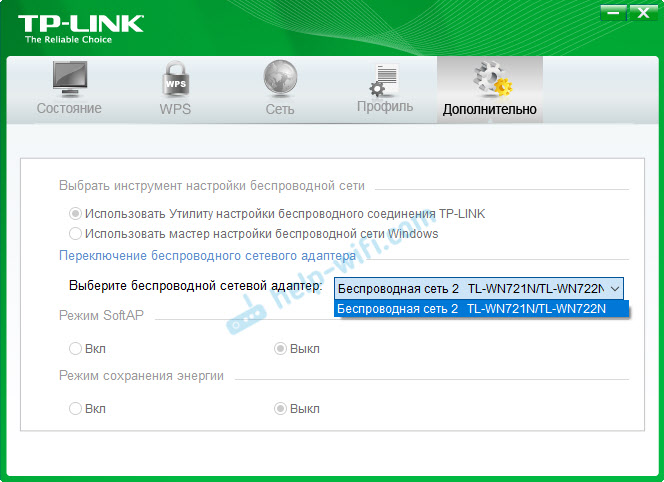 Aktyviai tik po to, kai galite pakeisti adapterį. Ir viskas, „Wi-Fi“ per adapterį neprisijungia. Kaip paaiškėjo (tik šiandien sužinojau), ši naudingumas yra neaktyvus tuo pačiu būdu dėl atjungtos WLAN automatinio statybos paslaugos. Po jo aktyvavimo viskas veikia gerai. Galite prisijungti prie „Wi-Fi“ tiek naudodamiesi naudingumu iš „TP-Link“, tiek per patį „Windows“ meniu.
Aktyviai tik po to, kai galite pakeisti adapterį. Ir viskas, „Wi-Fi“ per adapterį neprisijungia. Kaip paaiškėjo (tik šiandien sužinojau), ši naudingumas yra neaktyvus tuo pačiu būdu dėl atjungtos WLAN automatinio statybos paslaugos. Po jo aktyvavimo viskas veikia gerai. Galite prisijungti prie „Wi-Fi“ tiek naudodamiesi naudingumu iš „TP-Link“, tiek per patį „Windows“ meniu.
Jei turite būtent tokių problemų, kurias aprašiau ir parodžiau aukščiau esančiuose ekrano kopijose, dabar viską išspręsime.
Išsprendus problemą su neaktyviu „TP-Link“ naudingumo langu, kai adapteris nemato tinklo
Aš pats patikrinau viską ir tikrai, Problemos dėl WLAN automatinio statybos paslaugos. Daugeliui dėl tam tikrų priežasčių jis yra išjungtas. Ir jei jis išjungtas, tada kompiuteris tiesiog nemato turimo „Wi-Fi“ tinklo. „TP-Link“ firminė naudingumas taip pat negali veikti be jo, todėl tampa neaktyvus. Kodėl jis neįgalus? Gali būti daug priežasčių. Pavyzdžiui, skirtingos kompiuterio optimizavimo ir pagreitinimo programos. Ir nėra retai, kad patys vartotojai išjungia „nereikalingas“ paslaugas, vykdydami skirtingų „meistrų“, gyvenančių internete, instrukcijas.
Viskas, ką reikia padaryti, yra įtraukti šią paslaugą ir viskas veiks. „Windows 10“ ieškome ir paleidžiame „Service“ per paiešką. Tai greičiausias ir paprasčiausias būdas.
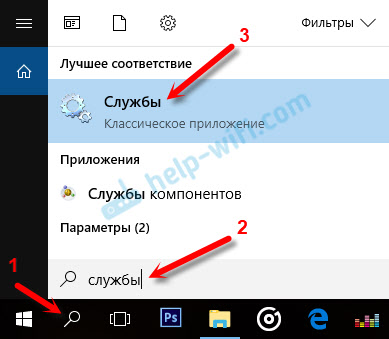
Lange randame „Automatinės automatinės statybos paslaugos“, Atidarykite savo ypatybes, įdėkite paleidimo tipą „automatiškai“, spustelėkite mygtuką „Vykdyti“ ir „naudoti“. Jie turėtų būti aktyvūs su jumis.
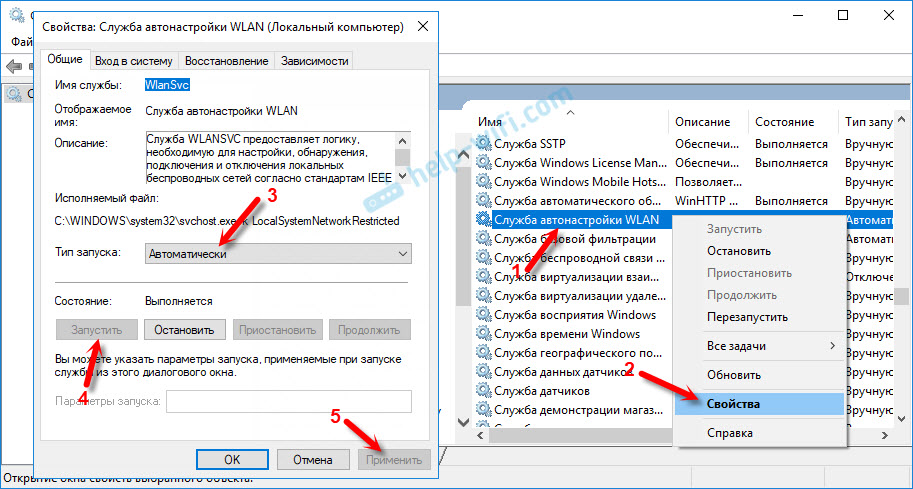
Jei viskas neveikia vienu metu, kompiuteris nemato tinklo, tada pabandykite jį iš naujo paleisti.
Patarimas! Jei turite „Windows 8“, „Windows 7“ arba „Windows XP“, tada neieškokite lango su paslaugomis valdymo skydelyje, galite spustelėti raktų derinį Win + r, Įveskite komandą Paslaugos.MSC Ir paspauskite gerai.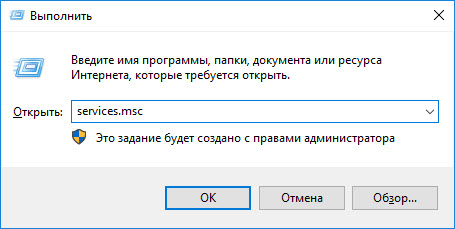
Pasirodys langas su visų paslaugų sąrašu. „Windows 10“ ši komanda taip pat veikia.
Mes taip pat turime atskirą straipsnį: „Auto NLAN“ pastato svarą. Kas tai ir kaip įtraukti į „Windows“.
Jei paslauga paleista ir veikia, tačiau adapteris neveikia (kompiuteris nemato tinklo), tada patariu pabandyti pašalinti firminę naudingumą „Ištrynimo ir keitimo programos“ (įprastu būdu). Ir jei iš naujo paleidus kompiuterį, adapteris nustoja nustatyti, tada įdiekite Tik vairuotojas iš svetainės TP-Link arba iš disko. Be naudingumo. Čia galite pasirinkti šią parinktį įdiegdami diską iš disko.Pradėję WLAN paslaugą, turėtumėte nedelsdami turėti galimybę prisijungti prie belaidžių tinklų. Tai galima padaryti naudojant „Windows“ meniu (žvaigždė turėtų pasirodyti šalia tinklo piktogramos) arba naudojant „TP-Link“ įrankį, kurio langas jau turėtų būti aktyviai aktyviai.
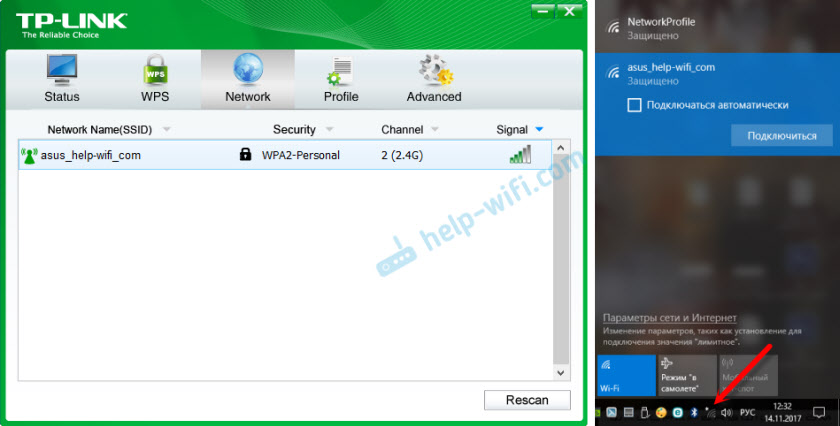
Kaip paaiškėjo, problema yra ne „Wi-Fi“ adapteryje, o ne tinklo valdymo programoje iš „TP-Link“, o vienoje iš „Windows“ paslaugų.
Gali būti, kad yra ir kitų priežasčių. Galbūt aš kažko praleidau straipsnyje. Jei įrodėte informacijos apie šią problemą, tuomet visada galite pasidalyti komentaruose arba palikti savo klausimą ten. Kaip rodo praktika, laikui bėgant komentaruose naudingesnė informacija nei pačiame straipsnyje 🙂 tiesa, aš visada stengiuosi į straipsnį pridėti naujų sprendimų.
- « Įrenginiai nesikeičia į stipresnį „Wi -Fi“ signalą (maršrutizatorius - repiteris)
- Pilkas ekranas nešiojamajame kompiuteryje, kai jungiate HDMI »

